Fix Cult of the Lamb continua a bloccarsi o bloccarsi su PC
Pubblicato: 2022-11-15
Cult of the Lamb è uno dei migliori giochi di azione e avventura online per giocatore singolo disponibile per macOS, Nintendo Switch, PlayStation 4, PlayStation 5, Windows (su Steam), Xbox One e Xbox Series X/S. Sebbene sia un gioco famoso apprezzato da migliaia di utenti, molti utenti si sono lamentati del fatto che Cult of the Lamb si blocchi dopo un problema rituale. Il problema di arresto anomalo di Cult of the Lamb infastidisce molti utenti a causa di problemi di connettività Internet o file di gioco corrotti. Molti giocatori potrebbero riscontrare che Cult of the Lamb continua a bloccarsi a causa di Steam obsoleto e dei file di gioco. In rari casi, il rituale di Cult of the Lamb potrebbe bloccarsi a causa di un servizio VPN inaffidabile.

Contenuti
- Come risolvere Cult of the Lamb continua a bloccarsi o bloccarsi su PC
- Quali sono le cause del problema del congelamento del culto dell'agnello?
- Metodo 1: passaggi di base per la risoluzione dei problemi
- Metodo 2: eseguire Cult of the Lamb come amministratore
- Metodo 3: verificare l'integrità dei file di gioco
- Metodo 4: aggiornamento del culto dell'agnello
- Metodo 5: disabilitare le ottimizzazioni a schermo intero
- Metodo 6: aggiornare .NET Framework
- Metodo 7: aggiorna DirectX
- Metodo 8: Disattiva Steam Overlay
- Metodo 9: Ripristina Microsoft Visual C++ Redistributable
- Metodo 10: reinstallare Microsoft Visual C++ Redistributable
Come risolvere Cult of the Lamb continua a bloccarsi o bloccarsi su PC
Se stai affrontando questi problemi sul tuo PC Windows 10, questa guida ti aiuterà a risolvere il problema con metodi di risoluzione dei problemi efficaci.
Quali sono le cause del problema del congelamento del culto dell'agnello?
In questa sezione, esamineremo i motivi che contribuiscono al problema del congelamento di Cult of the Lamb sul tuo PC.
- I requisiti di gioco non sono soddisfatti dal PC.
- Problemi di connettività Internet.
- Le impostazioni del server VPN e proxy non sono corrette e compatibili
- Le impostazioni DNS non sono appropriate.
- La modalità gioco non è attivata.
- Il gioco non è impostato su prestazioni elevate sul tuo PC Windows 10
- Steam, Cult of the Lamb, driver, sistema operativo, .NET framework, DirectX e BIOS non sono aggiornati alle versioni più recenti.
- Il tuo sistema potrebbe non avere i necessari file ridistribuibili di Microsoft Visual C++.
- Il servizio VPN non è compatibile con il gioco.
In questa sezione imparerai l'elenco degli hack per la risoluzione dei problemi che ti aiuteranno a risolvere il problema discusso sul tuo PC Windows 10.
Metodo 1: passaggi di base per la risoluzione dei problemi
Ecco alcuni dei passaggi di base che puoi seguire per risolvere il problema del congelamento del culto dell'agnello dopo il rituale.
1A. Controlla lo stato del server e i requisiti di gioco
Prima di iniziare con qualsiasi metodo di risoluzione dei problemi, controlla che i server Cult of the Lamb funzionino normalmente senza problemi. Inoltre, assicurati che il tuo PC soddisfi i requisiti del gioco. Altrimenti, considera di aggiornare il tuo computer.
requisiti minimi di sistema
- Processore : Intel Core i3-3240 (2 * 3400); AMD FX-4300 (4*3800)
- RAM : 4GB
- Sistema operativo : Windows 7 o successivo
- SCHEDA VIDEO : GeForce GTX 560 Ti (1024 VRAM); Radeon HD 7750 (1024VRAM)
- PIXEL SHADER : 5.0
- VERTEX SHADER : 5.0
- SPAZIO LIBERO SU DISCO : 4 GB
- RAM VIDEO DEDICATA : 1024 MB
Requisiti di sistema raccomandati
- Processore : Intel Core i5-3470
- RAM : 8GB
- Sistema operativo : Windows 10
- SCHEDA VIDEO : GeForce GTX 1050 (2048 VRAM); Radeon R9 380 (VRAM 2048)
- PIXEL SHADER : 5.1
- VERTEX SHADER : 5.1
- SPAZIO LIBERO SU DISCO : 4 GB
- RAM VIDEO DEDICATA : 2048 MB
1B. Risoluzione dei problemi relativi alla connessione di rete
Il metodo successivo per risolvere il congelamento rituale di Cult of the Lamb è risolvere i problemi di connettività di rete nel tuo PC. Il problema tecnico nella connessione Internet può essere risolto ripristinando il router Wi-Fi. Leggi la nostra guida per risolvere i problemi di connettività di rete su Windows 10.
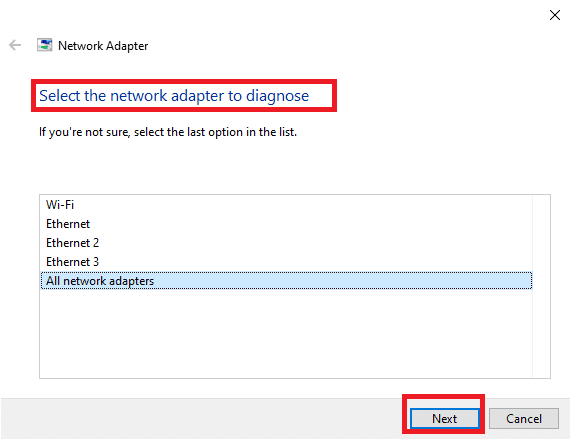
1C. Modifica le impostazioni del server proxy e VPN
Il problema del congelamento è dovuto anche alle restrizioni geografiche imposte alla regione o all'errore dell'ISP, puoi provare a utilizzare un servizio VPN sul tuo PC. Puoi utilizzare il collegamento fornito qui per aggiungere un servizio VPN sul tuo PC per risolvere il problema nel Culto dell'Agnello con le restrizioni geografiche e l'errore dell'ISP.
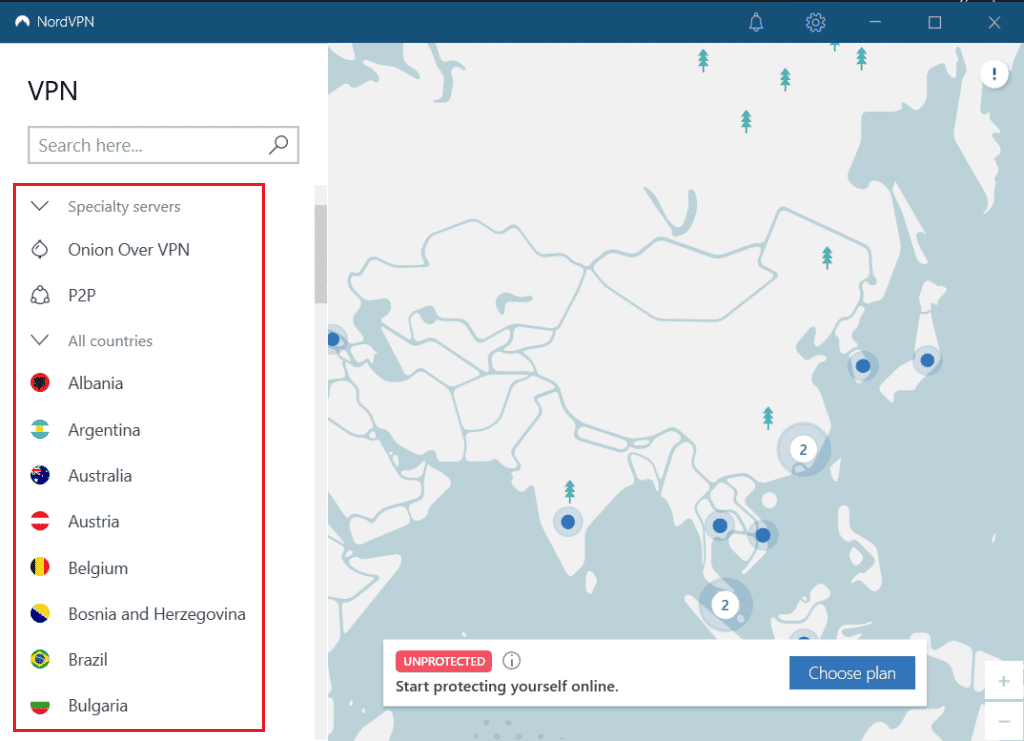
Se il servizio VPN e il proxy sono abilitati sul tuo PC, potresti non essere in grado di risolvere il problema. Puoi provare a disabilitare la VPN e il proxy seguendo i passaggi indicati nel file di riferimento.
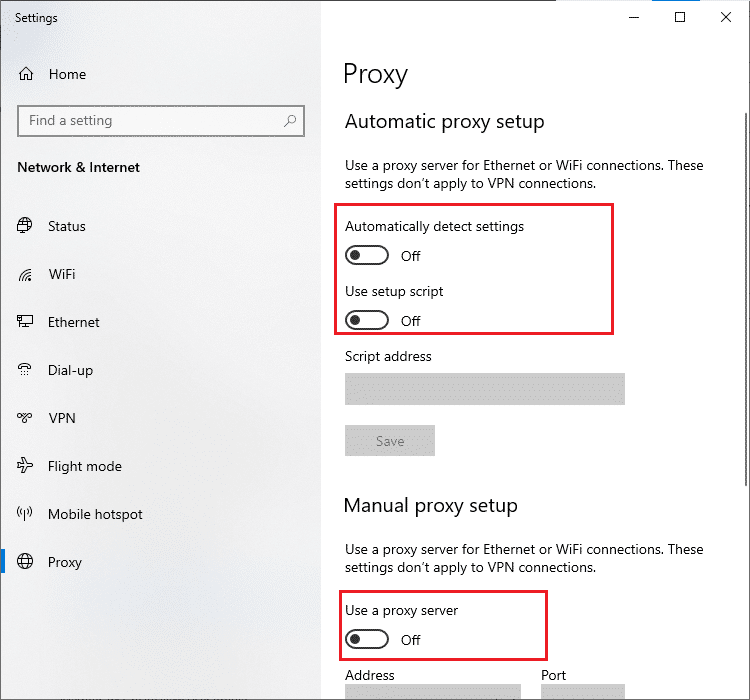
Leggi anche: 21 migliori VPN gratuite per Windows 10
1D. Svuota cache DNS
Per risolvere il problema di arresto anomalo di Cult of the Lamb, puoi svuotare la cache DNS o Domain Name System della rete Wi-Fi. È possibile implementare i passaggi forniti nel collegamento fornito qui per svuotare la cache DNS della connessione di rete sul PC.
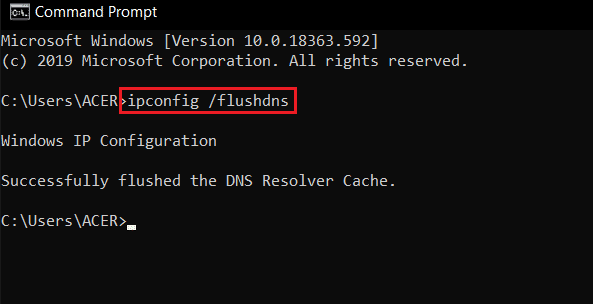
1E. Cambia l'indirizzo del server DNS
Un'altra opzione per risolvere il problema con il DNS o il Domain Name System è modificare l'indirizzo del server DNS. È possibile seguire i passaggi nel collegamento fornito qui per modificare l'indirizzo del server DNS sul PC.
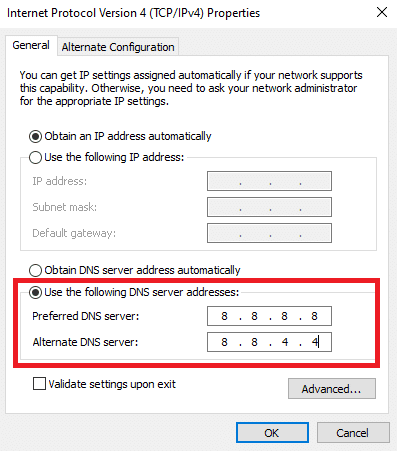
1F. Attiva la modalità di gioco
L'opzione della modalità di gioco disponibile sul PC viene utilizzata per stabilire le priorità e migliorare l'esperienza di gioco e ridurre le interruzioni non necessarie. La modalità di gioco offre l'accesso prioritario alle risorse per i giochi a cui stai giocando, mentre altre applicazioni in esecuzione in background ottengono meno risorse. Pertanto, segui i passaggi seguenti per attivare la modalità di gioco per ottimizzare il gioco nei giochi.
1. Premi insieme i tasti Windows + I per aprire Impostazioni .
2. Individua l'opzione Gioco come illustrato di seguito nelle impostazioni di sistema.
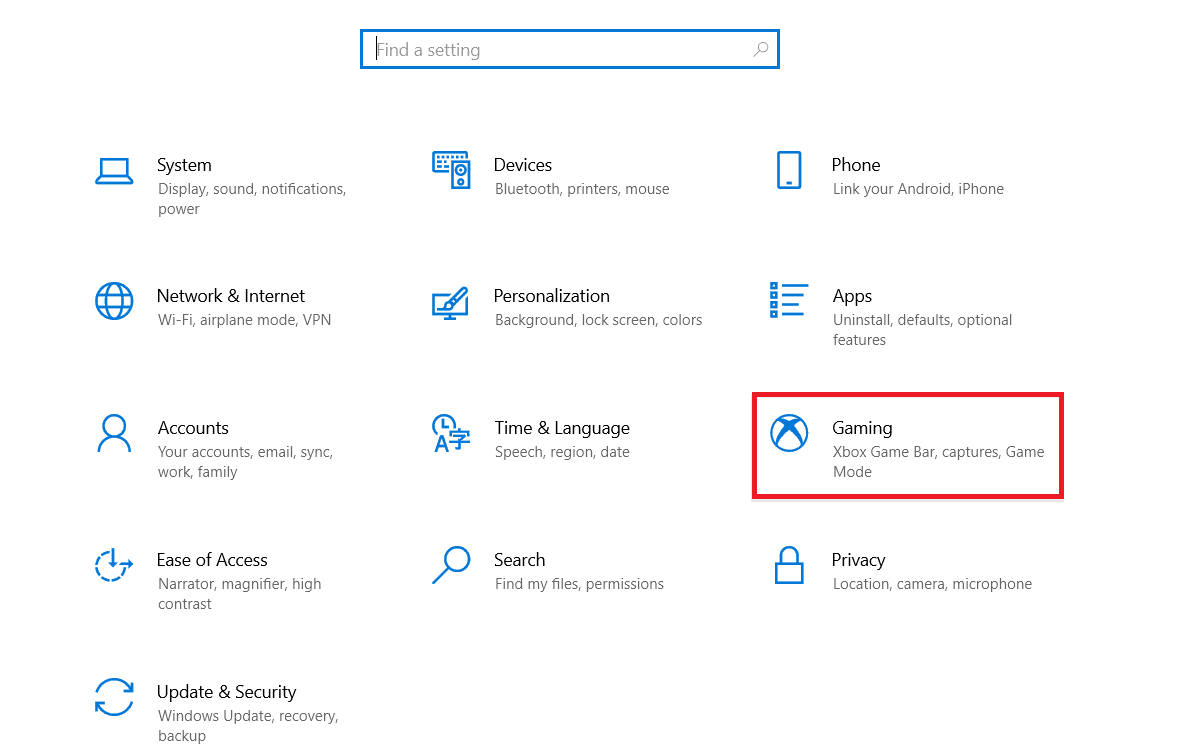
3. Selezionare l'opzione Modalità gioco nel riquadro a sinistra e attivare l' interruttore Modalità gioco .
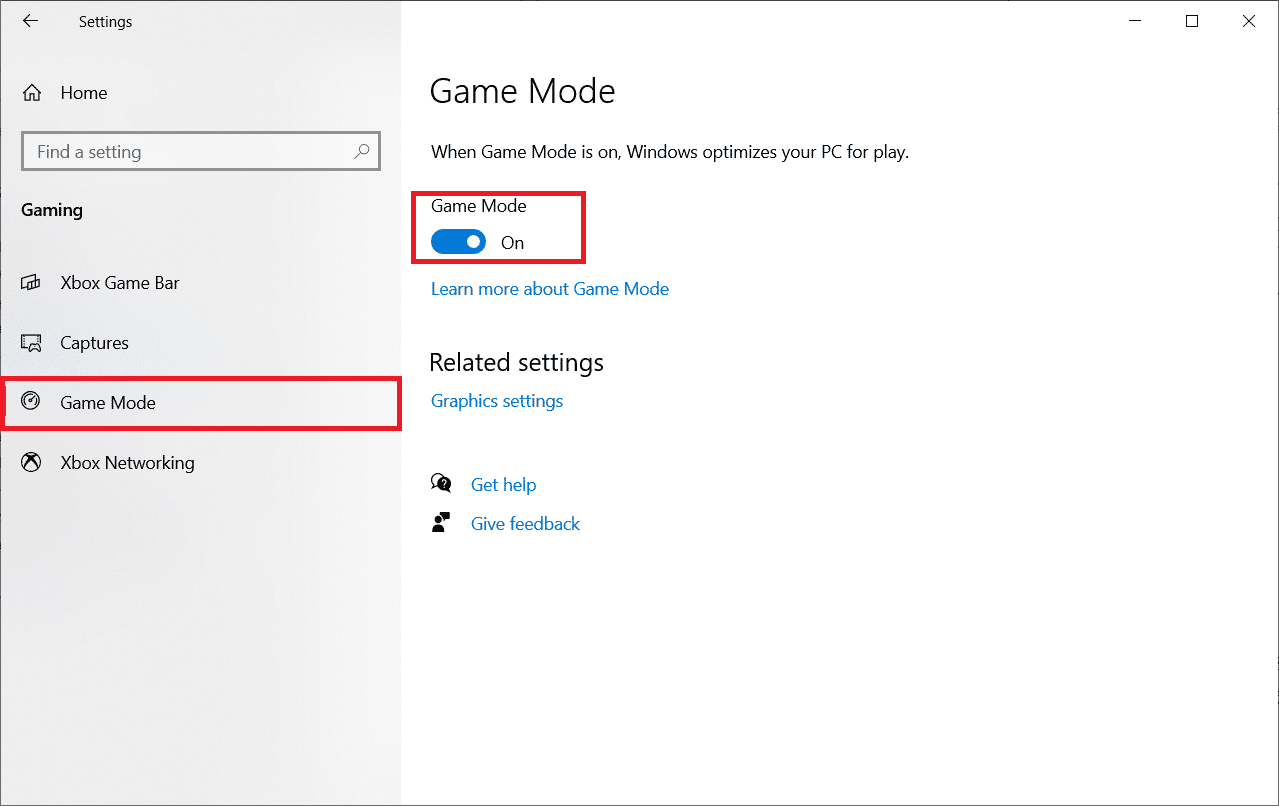
4. Una volta abilitata la modalità Gioco sul tuo PC, riavvia il gioco .
1G. Esegui scansione malware
La presenza di un attacco di virus o malware provocherà problemi di gioco nel tuo computer. Se, nel caso, l'attacco del virus è molto grave, non è possibile connettersi continuamente a nessun gioco online. Per risolvere il problema, devi rimuovere completamente il virus o il malware dal tuo computer Windows 10.
Si consiglia di eseguire la scansione del computer come indicato nella nostra guida Come si esegue una scansione antivirus sul computer?
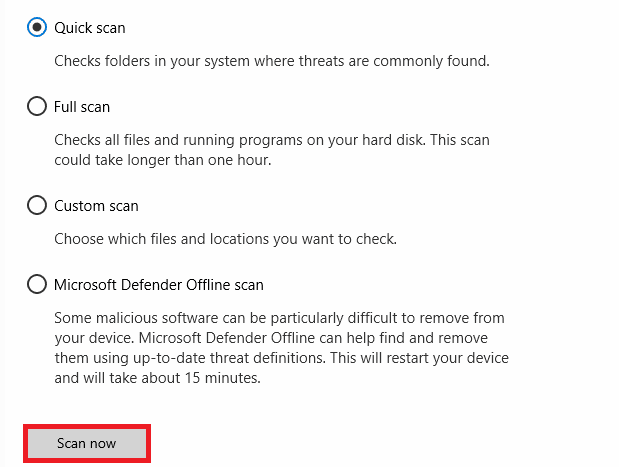
Inoltre, se desideri rimuovere il malware dal tuo computer, consulta la nostra guida Come rimuovere il malware dal tuo PC in Windows 10. Dopo aver rimosso tutti i virus dal tuo computer, connettiti al gioco e verifica se il problema del blocco si verifica nuovamente o no.
1H. Imposta alte prestazioni
Puoi anche ottimizzare il tuo gioco Cult of the Lamb quando imposti le impostazioni del tuo piano di alimentazione ad alte prestazioni. Questi piani di alimentazione sono sviluppati per gestire le impostazioni di alimentazione su impostazioni portatili. Segui le istruzioni riportate di seguito per utilizzare le impostazioni del piano di alimentazione ad alte prestazioni nel tuo computer.
1. Premi insieme i tasti Windows + I per aprire le Impostazioni di Windows.
2. Ora scorri l'elenco e fai clic su Sistema come evidenziato di seguito.
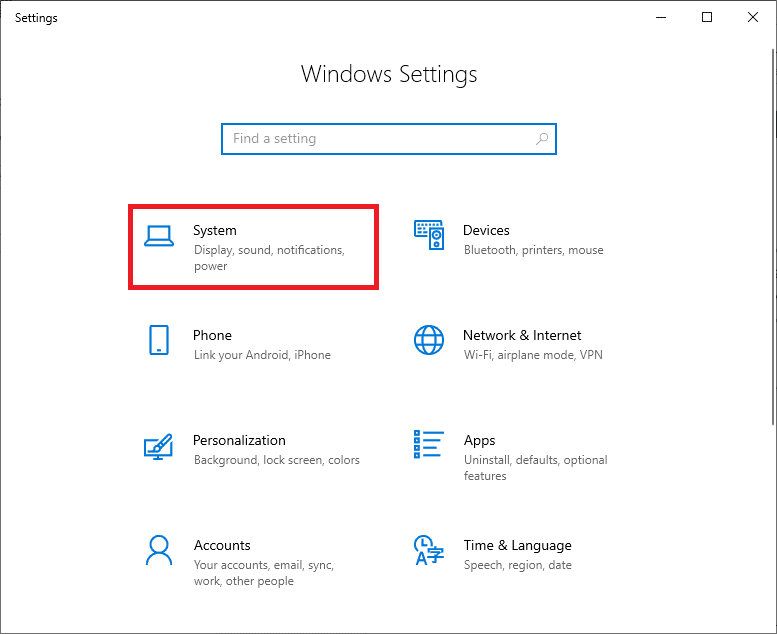
3. Ora seleziona l'opzione Alimentazione e sospensione e fai clic su Impostazioni di alimentazione aggiuntive in Impostazioni correlate .
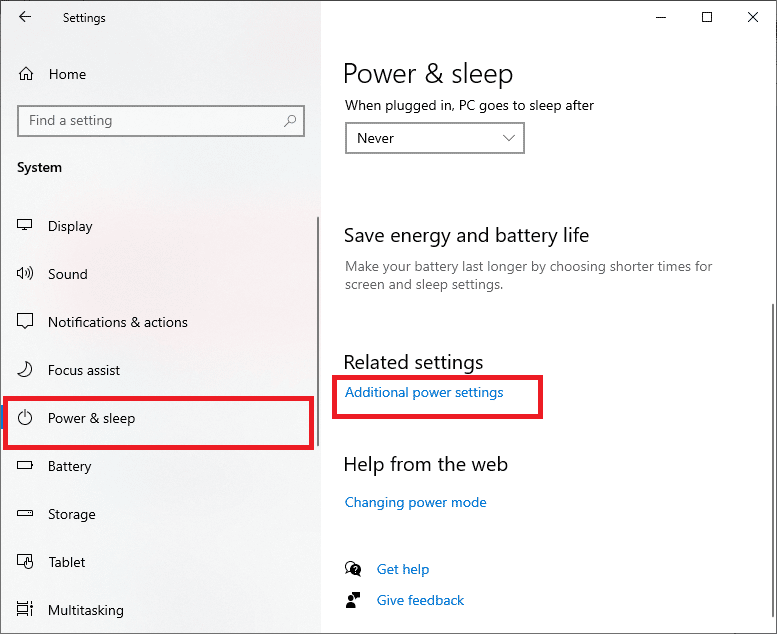
4. Ora, scegli l'opzione Alte prestazioni in Piani aggiuntivi alti come mostrato nell'immagine qui sotto.
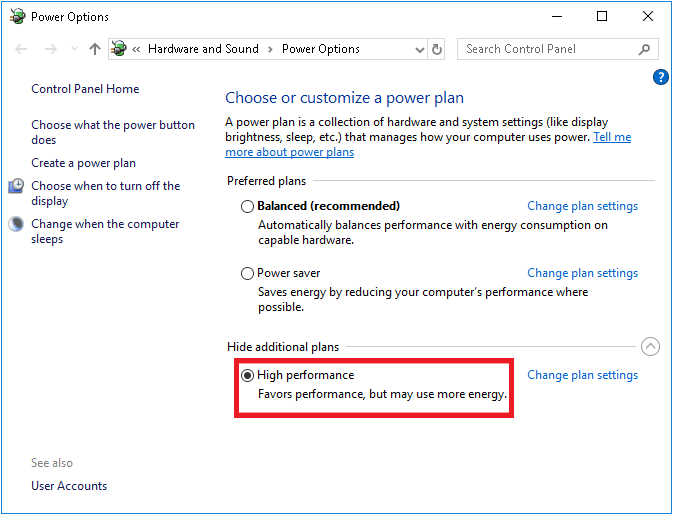
Ora hai ottimizzato il tuo sistema, controlla se hai risolto il problema discusso.
Leggi anche: Risolvi il problema di gestione dell'alimentazione di Device Manager
1I. Esegui la scansione SFC/DISM
Se ci sono file mancanti o danneggiati sul tuo PC Windows 10, dovrai affrontare il discusso problema di congelamento di Cult of the Lamb. Tuttavia, stai riparando questi file corrotti utilizzando utilità integrate, vale a dire System File Checker e Deployment Image Servicing and Management .
Leggi la nostra guida su Come riparare i file di sistema su Windows 10 e segui i passaggi come indicato per riparare tutti i tuoi file corrotti.
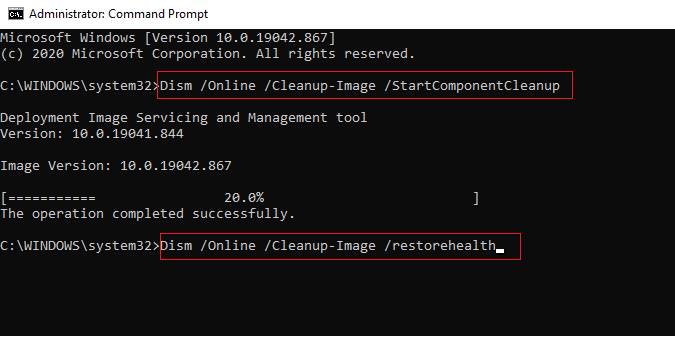
1J. Eseguire la scansione dell'utilità di controllo del disco (chkdsk)
Gli utenti Windows potrebbero non essere in grado di associare varie facce di errore a un disco rigido, ma l'una o l'altra causa è correlata ad esso. Pertanto, è sempre consigliabile eseguire un disco di controllo in quanto può facilmente risolvere il problema. Ed è per questo che il sistema operativo Windows viene fornito con uno strumento di utilità integrato chiamato chkdsk. Chkdsk è un software di utilità di base per Windows che esegue la scansione di errori su disco rigido, USB o unità esterna e può correggere errori del file system. CHKDSK sostanzialmente si assicura che il disco sia integro ispezionando la struttura fisica del disco. Ripara i problemi relativi a cluster persi, settori danneggiati, errori di directory e file con collegamenti incrociati.
Leggi la nostra guida per controllare gli errori del disco utilizzando chkdsk per trovare e rimuovere gli errori del disco.
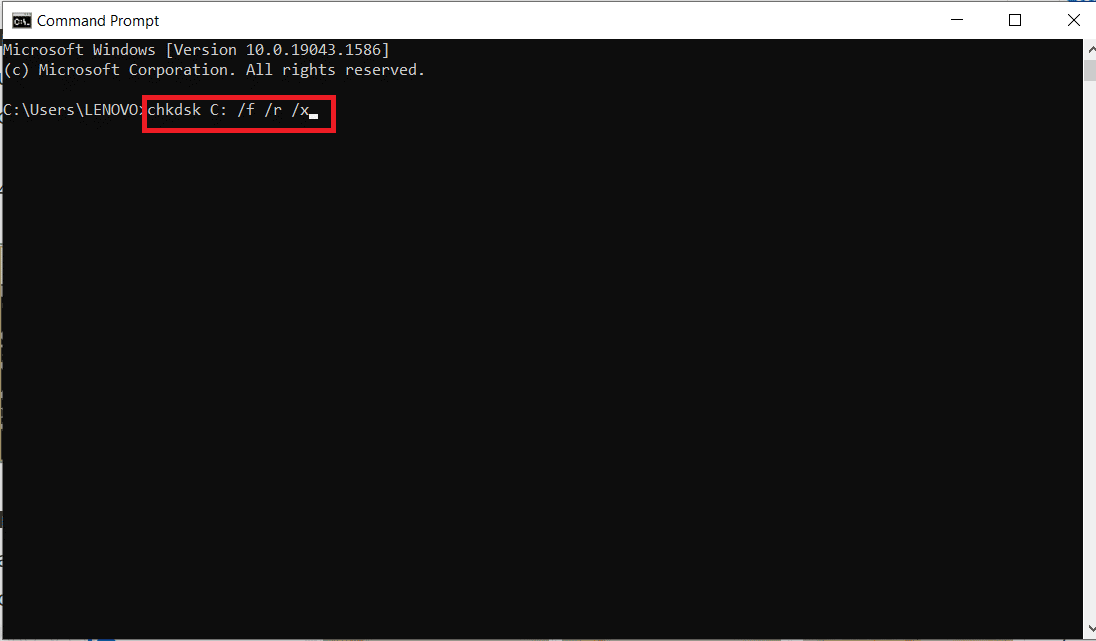
1 K. Chiudi i programmi indesiderati su Windows 10
Se esegui in background qualsiasi altro gioco avanzato oltre al gioco Cult of the Lamb, ciò causerà problemi di arresto anomalo del tuo PC. Diverse app in background consumano molte risorse della CPU e, se si desidera risolverlo, è necessario chiudere tutti gli altri programmi e applicazioni in background come indicato nella nostra guida Come terminare l'attività in Windows 10.
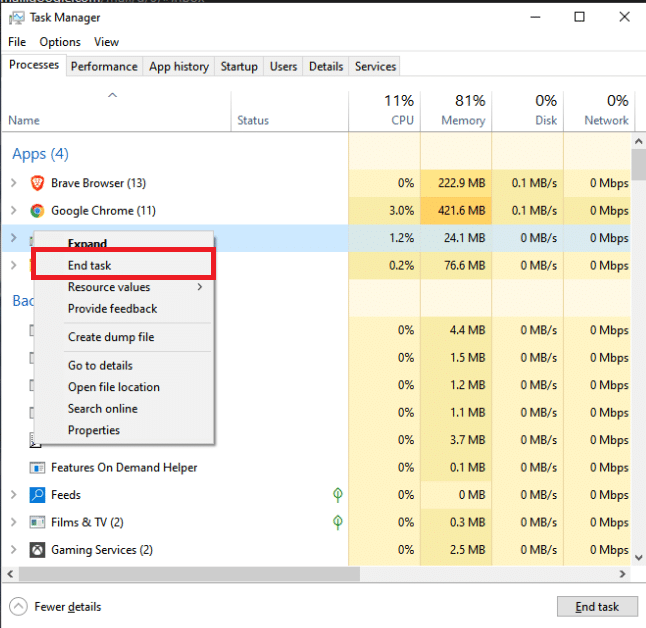
1L. Aggiorna i driver grafici
I driver grafici aiutano le immagini grafiche pesanti e le applicazioni di elaborazione video a semplificare le loro attività. Se riscontri conflitti di avvio durante l'avvio di un gioco come il gioco Cult of the Lamb, assicurati di utilizzare una versione aggiornata dei driver di dispositivo, in quanto fungono da collegamento tra l'hardware e il sistema operativo del tuo PC. Molti utenti hanno suggerito che l'aggiornamento dei driver ha risolto il problema discusso. Leggi e implementa i passaggi indicati nella nostra guida 4 modi per aggiornare i driver grafici in Windows 10 per farlo.
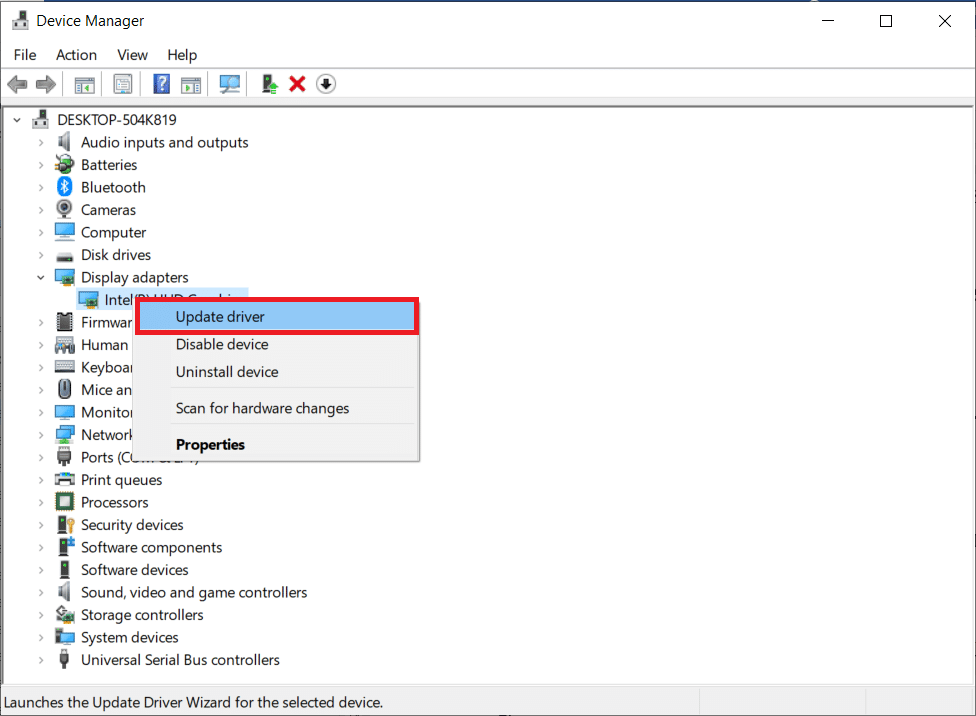
1M. Ripristina driver grafici
A volte, la versione corrente dei driver grafici può causare conflitti di avvio e in questo caso è necessario ripristinare le versioni precedenti dei driver installati. Questo processo è chiamato rollback dei driver e puoi facilmente ripristinare i driver del tuo computer allo stato precedente seguendo la nostra guida Come eseguire il rollback dei driver su Windows 10.

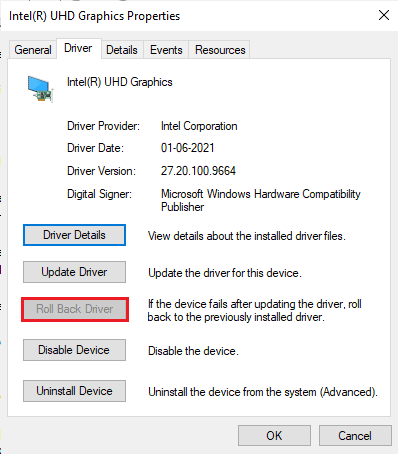
Salva le modifiche e controlla se hai risolto il problema di arresto anomalo di Cult of the Lamb.
Leggi anche: Come forzare Windows a utilizzare la grafica dedicata
1N. Reinstallare il driver della GPU
Se continui ad affrontare il blocco del rituale di Cult of the Lamb dopo aver aggiornato i driver della GPU, reinstalla i driver di dispositivo per risolvere eventuali problemi di incompatibilità. Puoi reinstallare facilmente i driver grafici come indicato nella nostra guida Come disinstallare e reinstallare i driver su Windows 10.
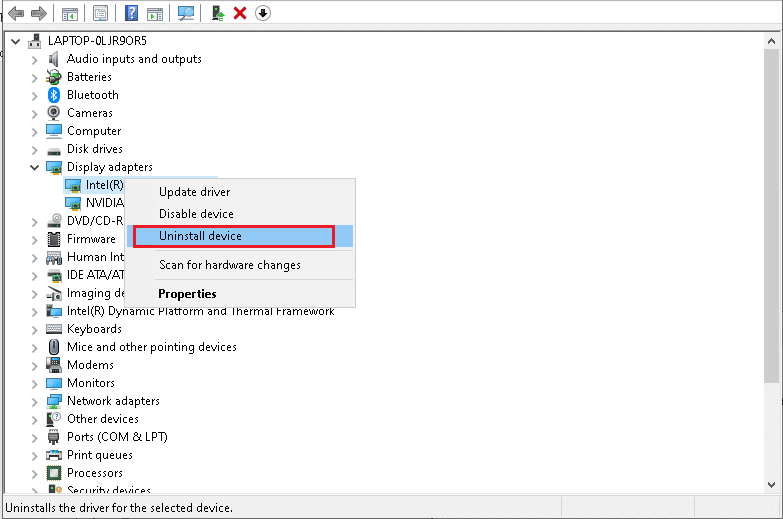
1O. Aggiorna Windows
Inoltre, se ci sono bug nel tuo PC, possono essere corretti solo dopo un aggiornamento di Windows. Microsoft rilascia aggiornamenti regolari per correggere tutti questi bug, risolvendo così il congelamento di Cult of the Lamb dopo il problema rituale.
Quindi, assicurati di aver aggiornato il tuo sistema operativo Windows e se ci sono aggiornamenti in sospeso in azione, usa la nostra guida Come scaricare e installare l'ultimo aggiornamento di Windows 10
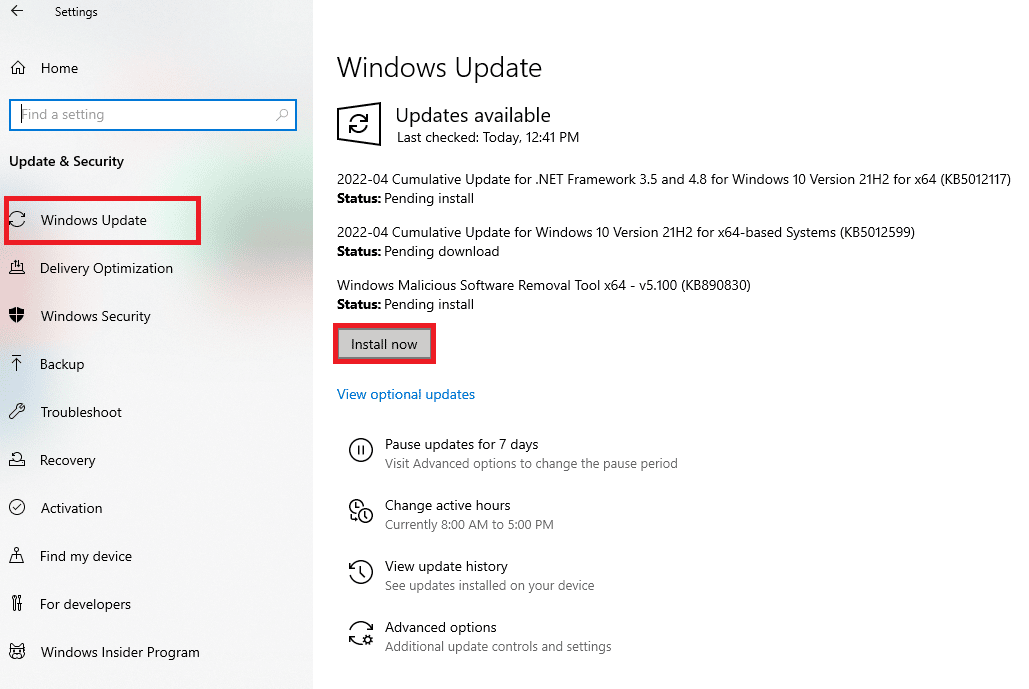
Dopo aver aggiornato il tuo sistema operativo Windows, controlla se puoi accedere al gioco senza problemi.
1P. Disattiva AV Security Suite
Alcuni programmi antivirus incompatibili installati nel tuo computer causeranno il problema del blocco continuo di Cult of the Lamb. Per evitare conflitti, devi garantire le impostazioni di sicurezza del tuo computer Windows 10 e verificare se sono stabili o meno. Per scoprire se la suite antivirus è la ragione del problema discusso, disabilitala una volta e prova a connetterti a una rete.
Leggi la nostra guida su Come disattivare temporaneamente l'antivirus su Windows 10 e segui le istruzioni per disattivare temporaneamente il tuo programma antivirus sul tuo PC.
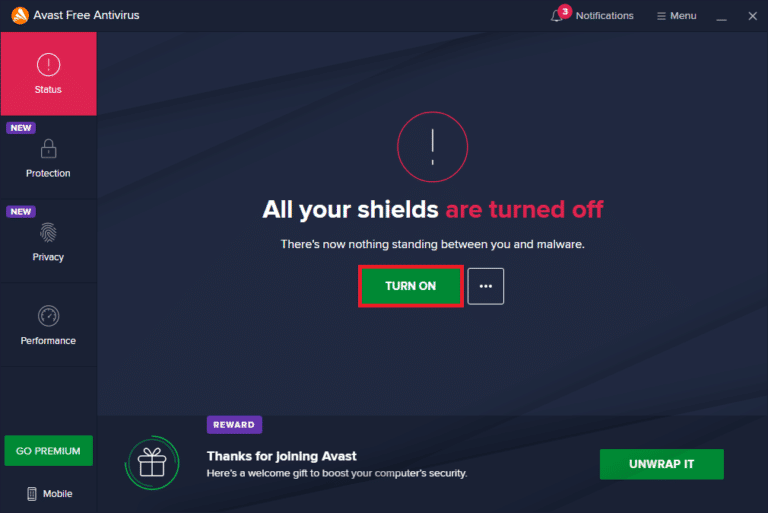
Se hai una soluzione per il tuo problema dopo aver disabilitato il programma antivirus nel tuo computer, ti consigliamo di disinstallare completamente il programma dal tuo PC.
Leggi la nostra guida Forza la disinstallazione dei programmi che non verranno disinstallati in Windows 10 per disinstallare il tuo programma antivirus sul tuo computer.
Metodo 2: eseguire Cult of the Lamb come amministratore
Se il gioco Cult of the Lamb non dispone dei privilegi amministrativi richiesti, alcune funzionalità essenziali del gioco saranno limitate causando problemi di blocco ogni volta che apri il gioco o installi aggiornamenti. Segui le istruzioni riportate di seguito per eseguire il gioco come amministratore.
1. Fare clic con il tasto destro sul collegamento Cult of the Lamb sul desktop.
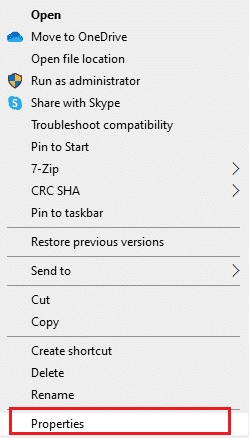
2. Quindi selezionare l'opzione Proprietà .
3. Ora vai alla scheda Compatibilità e fai clic su Esegui questo programma come amministratore .
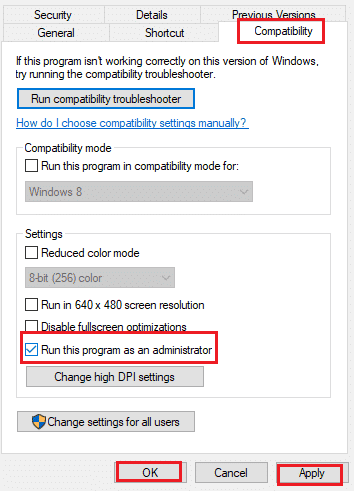
4. Infine, fare clic su Applica > OK per salvare le modifiche.
Leggi anche: Correggi l'errore 53 di Steam in Windows 10
Metodo 3: verificare l'integrità dei file di gioco
Abbiamo visto molti casi in cui i file di gioco sono mancanti o corrotti o con installazioni incomplete. Gli utenti potrebbero anche riscontrare problemi di blocco di Cult of the Lamb se vengono interrotti dal processo di aggiornamento o se i file di gioco vengono spostati. In questo metodo, aprirai Steam e utilizzerai la funzione integrata per verificare l'integrità del gioco. Verrà sostituito se l'applicazione trova qualcosa. Segui i passaggi discussi nella nostra guida, Come verificare l'integrità dei file di gioco su Steam.
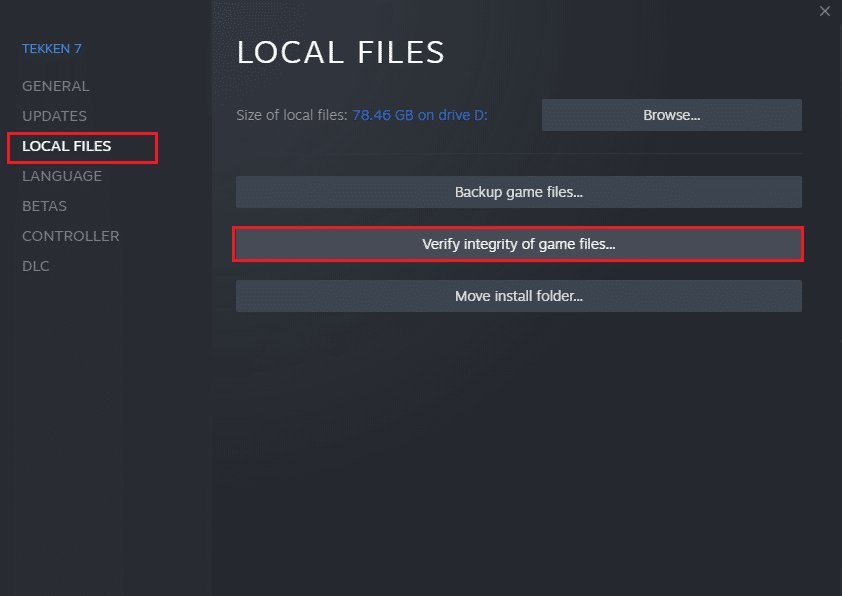
Nota: è necessario eseguire passaggi simili se si utilizza un software di avvio diverso.
Metodo 4: aggiornamento del culto dell'agnello
Se utilizzi un'applicazione Steam obsoleta, non puoi accedere a nessun gioco senza problemi. Quindi assicurati sempre di utilizzare una versione aggiornata di Steam e del gioco Cult of the Lamb prima di avviarlo.
1. Premi il tasto Windows e digita Steam , quindi fai clic su Apri.
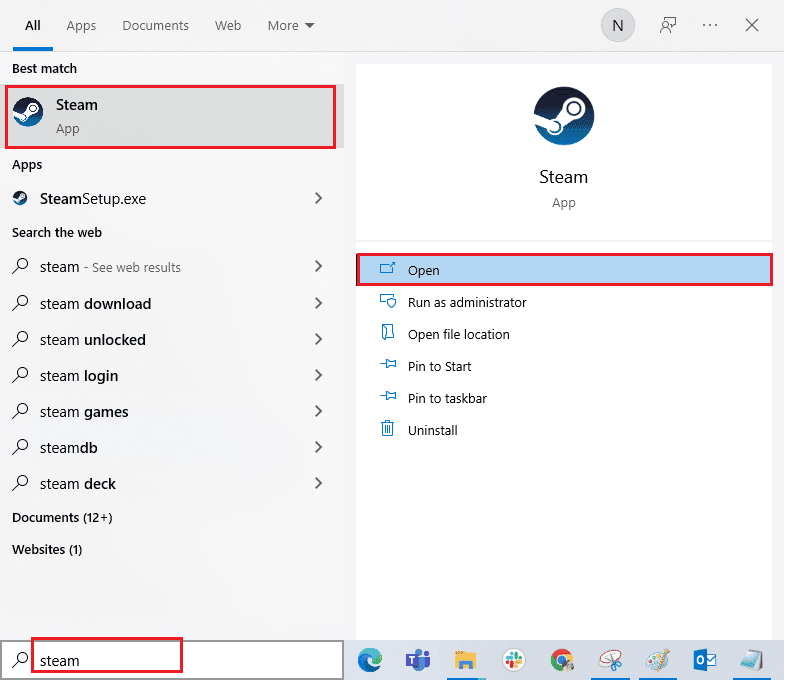
2. Ora, fai clic su Steam nell'angolo in alto a sinistra dello schermo seguito da Verifica aggiornamenti client Steam... come evidenziato di seguito.
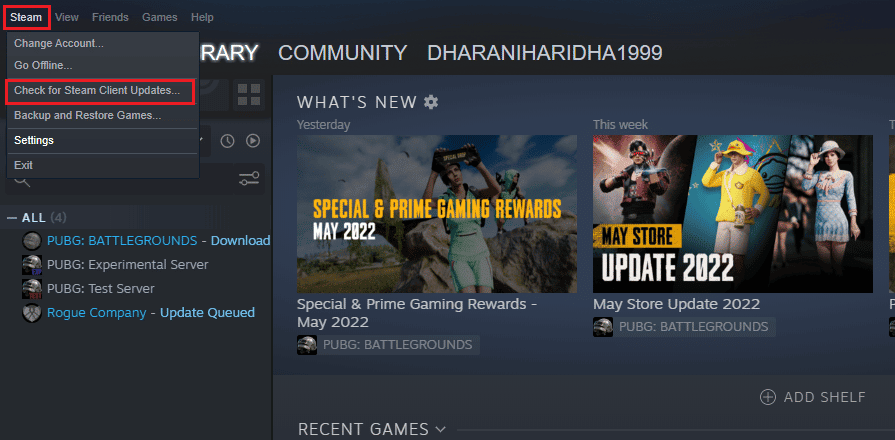
3. Se hai nuovi aggiornamenti da scaricare, installali e assicurati che il tuo client Steam sia aggiornato .
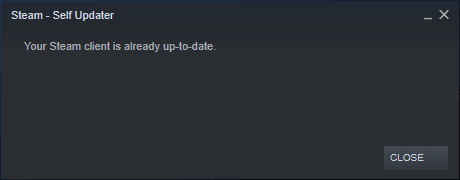
4. Ora riavvia Steam e controlla se il problema è stato risolto ora.
Allo stesso modo, è sempre essenziale che il tuo gioco funzioni all'ultima versione per evitare conflitti. Fino a quando il tuo gioco non sarà aggiornato, non potrai accedere correttamente ai server di Cult of the Lamb.
Per aggiornare il tuo gioco , segui i passaggi indicati di seguito.
1. Avvia Steam e vai a LIBRERIA .
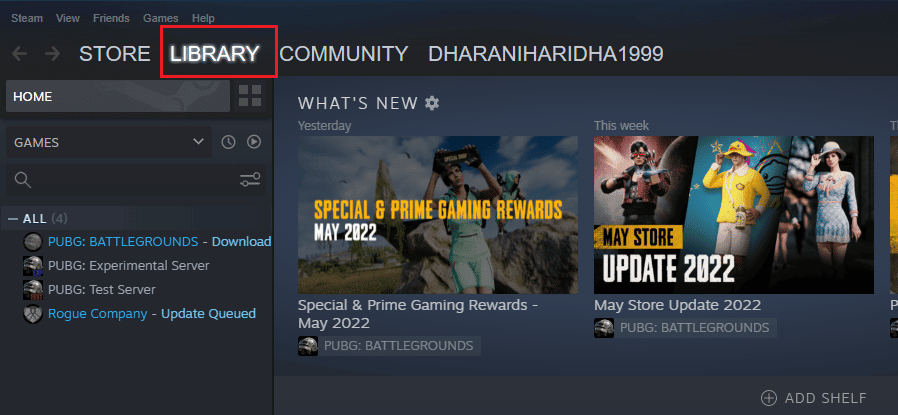
2. Ora, fai clic su HOME e cerca il Culto dell'Agnello .
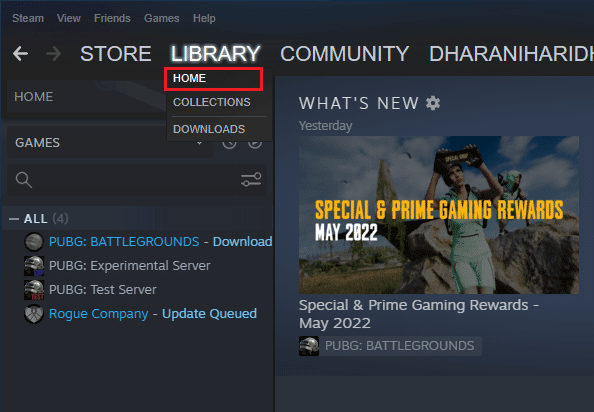
3. Quindi, fai clic con il pulsante destro del mouse sul gioco e seleziona l'opzione Proprietà....
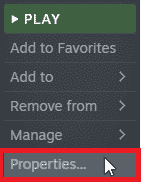
4. Ora, passa alla scheda AGGIORNAMENTI e controlla se sono presenti aggiornamenti in sospeso. In tal caso, seguire le istruzioni sullo schermo per scaricare gli ultimi aggiornamenti.
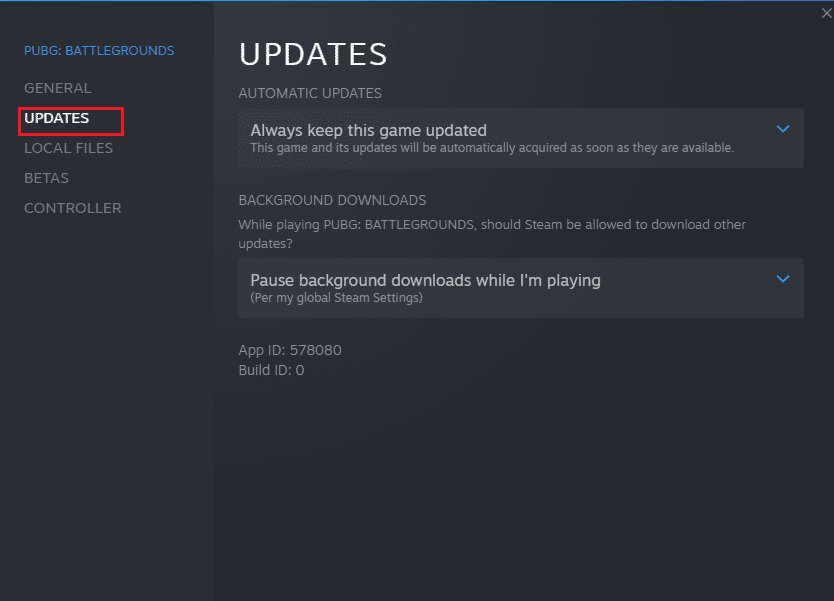
Dopo un aggiornamento, controlla se il problema di congelamento del culto dell'agnello è stato risolto.
Leggi anche: Correggi il codice di errore Steam 51 in Windows 10
Metodo 5: disabilitare le ottimizzazioni a schermo intero
Pochi utenti hanno suggerito che disabilitare le ottimizzazioni a schermo intero su PC li ha aiutati a risolvere il problema di Cult of the Lamb che continua a bloccarsi. Seguire come indicato.
1. Vai al menu LIBRERIA di Steam.
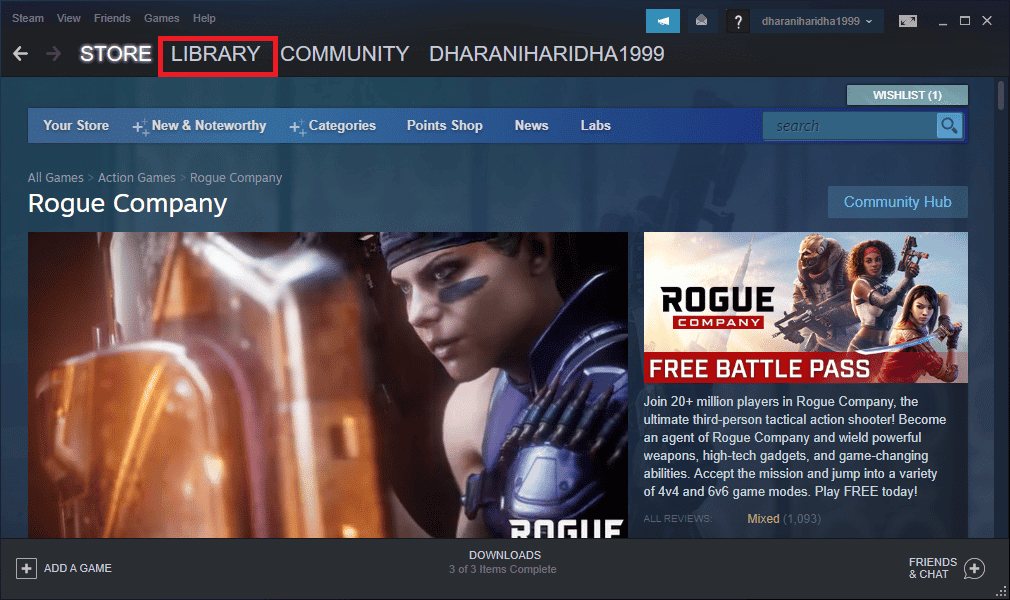
2. Ora, fai clic con il pulsante destro del mouse sul gioco Cult of the Lamb e fai clic sull'opzione Proprietà....
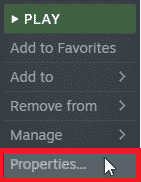
3. Ora, passa alla scheda GENERALE e fai clic su IMPOSTA OPZIONI DI LANCIO… come illustrato.
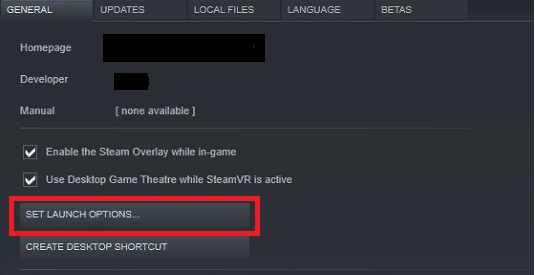
4. Ora si aprirà una nuova finestra con un avviso utente avanzato. Per aprire il gioco in modalità finestra, digita il parametro –windowed .
5. Ora, salva le modifiche facendo clic su OK ed esci dalla finestra Proprietà.
6. Ora riavvia il gioco e assicurati che funzioni in modalità finestra.
Nota: è inoltre possibile accedere nuovamente a IMPOSTA OPZIONI DI AVVIO ... e digitare i seguenti parametri anziché l'ultimo parametro.
–con finestra -w 1024
7. Ora salva le modifiche facendo clic su OK .
Metodo 6: aggiornare .NET Framework
Il framework .NET nel computer Windows 10 è essenziale per un servizio ininterrotto di app e giochi moderni. Molti giochi dispongono di una funzione di aggiornamento automatico per il framework .NET, quindi verrà aggiornato automaticamente ogni volta che è disponibile un aggiornamento. In un altro caso, se un aggiornamento richiede nel tuo PC, puoi installare manualmente l'ultima versione del framework .NET, come discusso di seguito, per risolvere il problema di arresto anomalo di Cult of the Lamb.
1. Verificare la disponibilità di nuovi aggiornamenti per .NET Framework dal sito Web ufficiale di Microsoft.
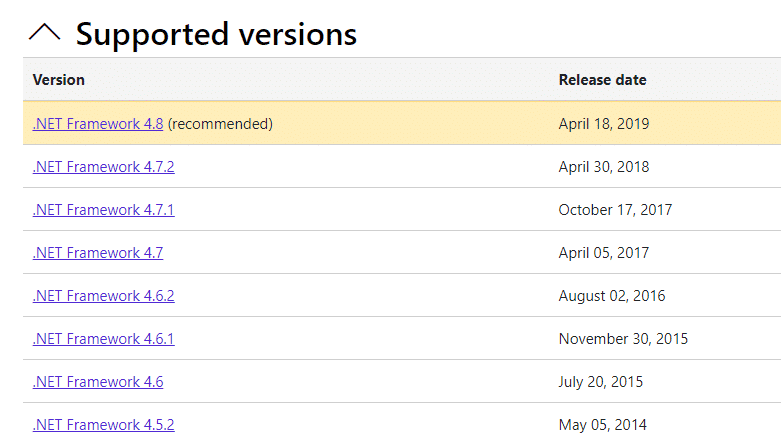
2. Se sono presenti aggiornamenti, fare clic sul collegamento corrispondente/ consigliato e fare clic sull'opzione Download .NET Framework 4.8 Runtime .
Nota: non fare clic su Scarica .NET Framework 4.8 Developer Pack poiché viene utilizzato dagli sviluppatori di software.
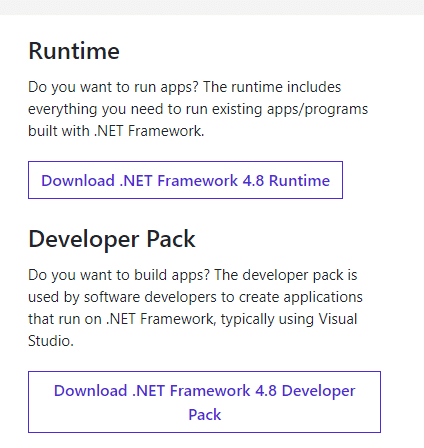
3. Vai a I miei download, fai doppio clic sul file di installazione per eseguire il file scaricato e segui le istruzioni sullo schermo per installare correttamente il framework .NET sul tuo PC Windows. Una volta fatto, controlla se hai risolto o meno il congelamento di Cult of the Lamb dopo il problema del rituale.
Leggi anche: Fix DayZ Impossibile individuare un'istanza in esecuzione di Steam
Metodo 7: aggiorna DirectX
Per goderti un'esperienza multimediale senza soluzione di continuità sul gioco Cult of the Lamb, devi assicurarti che DirectX sia installato e che sia aggiornato all'ultima versione. DirectX ti aiuta a migliorare l'esperienza multimediale visiva per i giochi e le applicazioni grafiche in particolare. Vale la pena aggiornare DirectX necessario per questo gioco seguendo la nostra guida per aggiornare DirectX in Windows 10.
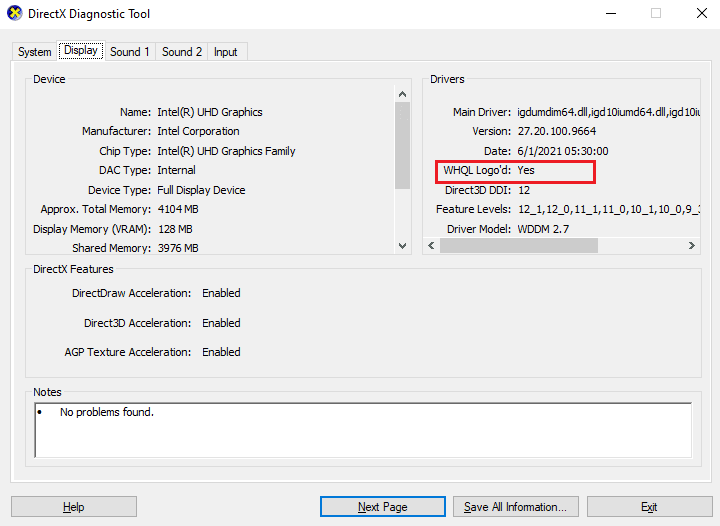
Metodo 8: Disattiva Steam Overlay
Steam Overlay è un pezzo di Steam che consente agli utenti di accedere all'elenco degli amici, al browser Web e consente l'acquisto in-game. È uno strumento significativo, ma a volte attiva Cult of the Lamb che continua a bloccarsi. Se vuoi risolvere questo problema, disattiva l'overlay del gioco Steam come indicato nella nostra guida Come disabilitare l'overlay di Steam in Windows 10.
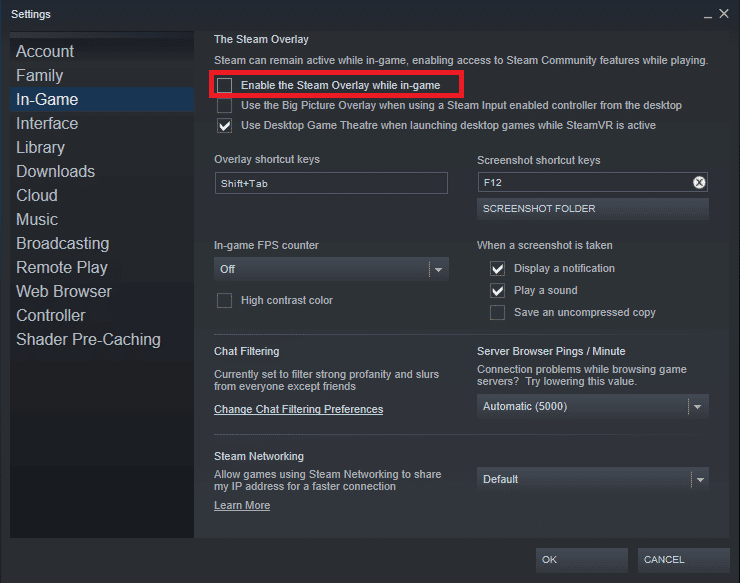
Metodo 9: Ripristina Microsoft Visual C++ Redistributable
In alternativa, puoi provare a riparare i pacchetti ridistribuibili di Microsoft Visual C++ per risolvere il problema del blocco rituale di Cult of the Lamb come indicato nella nostra guida per riparare Microsoft Visual C++ Redistributable.
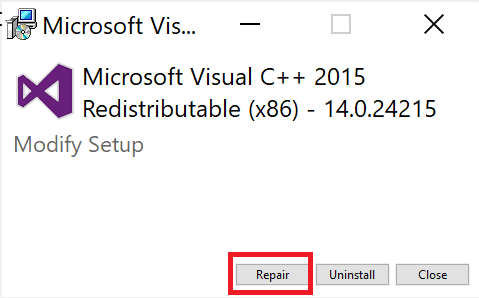
Leggi anche: Correggi l'errore di runtime C++ su Windows 10 – TechCult
Metodo 10: reinstallare Microsoft Visual C++ Redistributable
Se il metodo precedente di riparazione di Microsoft C++ Visual Redistributable non ha risolto il problema di arresto anomalo di Cult of the Lamb, sarà necessario reinstallare il file ridistribuibile. Segui i passaggi indicati nella nostra guida Come reinstallare Microsoft Visual C++ Redistributable per disinstallarli e quindi installarli nuovamente.
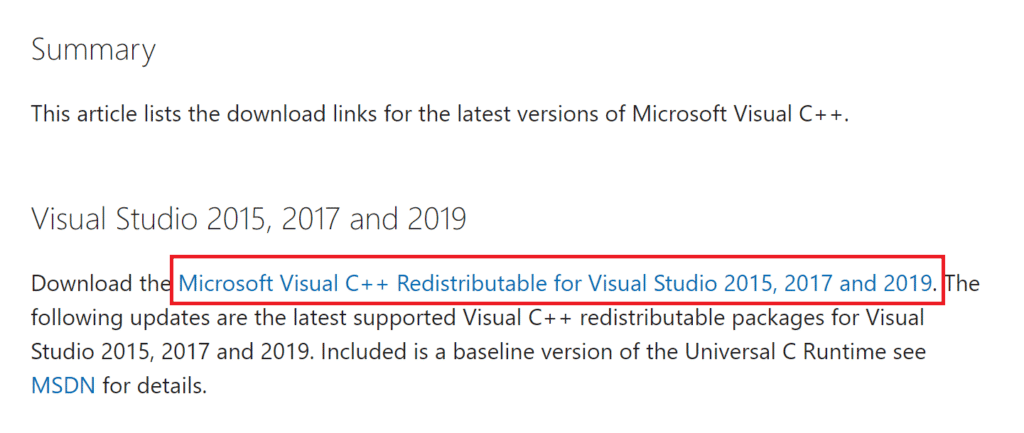
Consigliato:
- Come eliminare l'account Vine
- Come trovare l'IP di qualcuno su Discord
- Risolto il problema con World of Warcraft Impossibile convalidare la versione del gioco
- 12 correzioni per Civilization 5 Errori di mancato avvio
Speriamo che questa guida sia stata utile e che tu possa risolvere il problema di congelamento di Cult of the Lamb sul tuo dispositivo. Facci sapere quale metodo ha funzionato meglio per te per risolvere il problema del crash di Cult of the Lamb. Inoltre, se hai domande/suggerimenti riguardo a questo articolo, sentiti libero di lasciarli cadere nella sezione commenti qui sotto.
